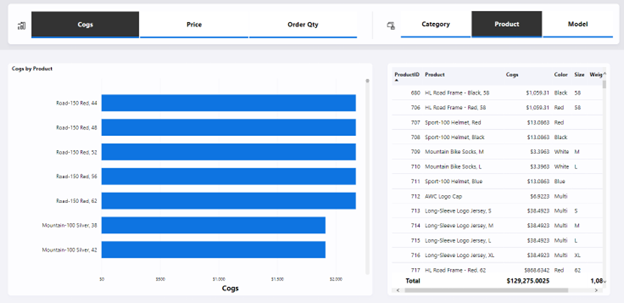Nota
El acceso a esta página requiere autorización. Puede intentar iniciar sesión o cambiar directorios.
El acceso a esta página requiere autorización. Puede intentar cambiar los directorios.
Los parámetros de campo permiten a los usuarios cambiar dinámicamente las medidas o dimensiones que se analizan en un informe. Esta característica puede ayudar a los lectores de informes a explorar y personalizar el análisis del informe seleccionando las diferentes medidas o dimensiones que les interesan.
Vídeo
En el vídeo siguiente, Sujata muestra cómo se crean parámetros de campo y cómo interactúan los usuarios del informe con ellos.
En el ejemplo siguiente, el lector de informes puede actualizar dinámicamente el gráfico de barras y la tabla seleccionando un campo en los segmentadores horizontales sobre los elementos visuales. Actualmente, el gráfico de barras y la tabla están midiendo COGS y analizando por Product, en función de la selección del lector en las segmentaciones.
Habilitación de la vista previa del parámetro de campo
Para empezar, primero debe habilitar la característica de vista previa de parámetros de campo.
En Power BI Desktop, vaya a Opciones de archivo>y configuración>Opciones>Características de vista previa.
Seleccione los parámetros de campo.
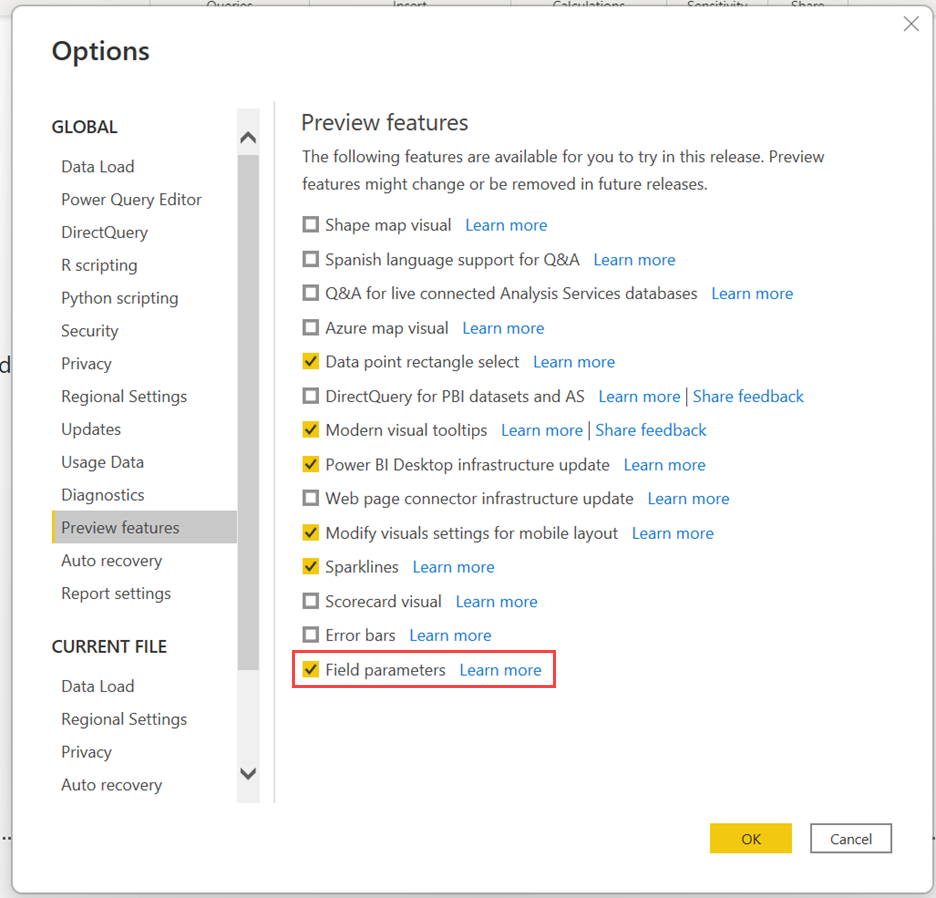
Creación de un parámetro de campo
Para crear un nuevo parámetro de campo, vaya a la pestaña Modelado y seleccione Nuevos campos de parámetro>.
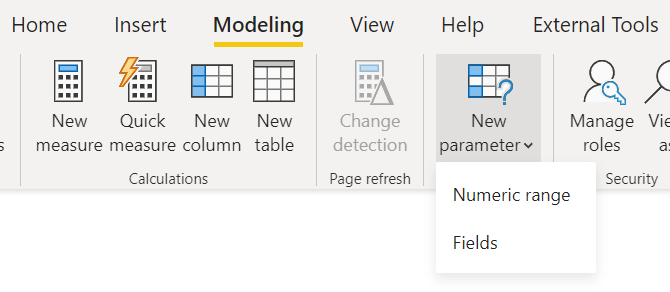
Para compilar el parámetro, proporcione un nombre para el parámetro y seleccione los campos que desea usar. En este ejemplo, vea las dimensiones seleccionadas Customer, Color, Category y Product.
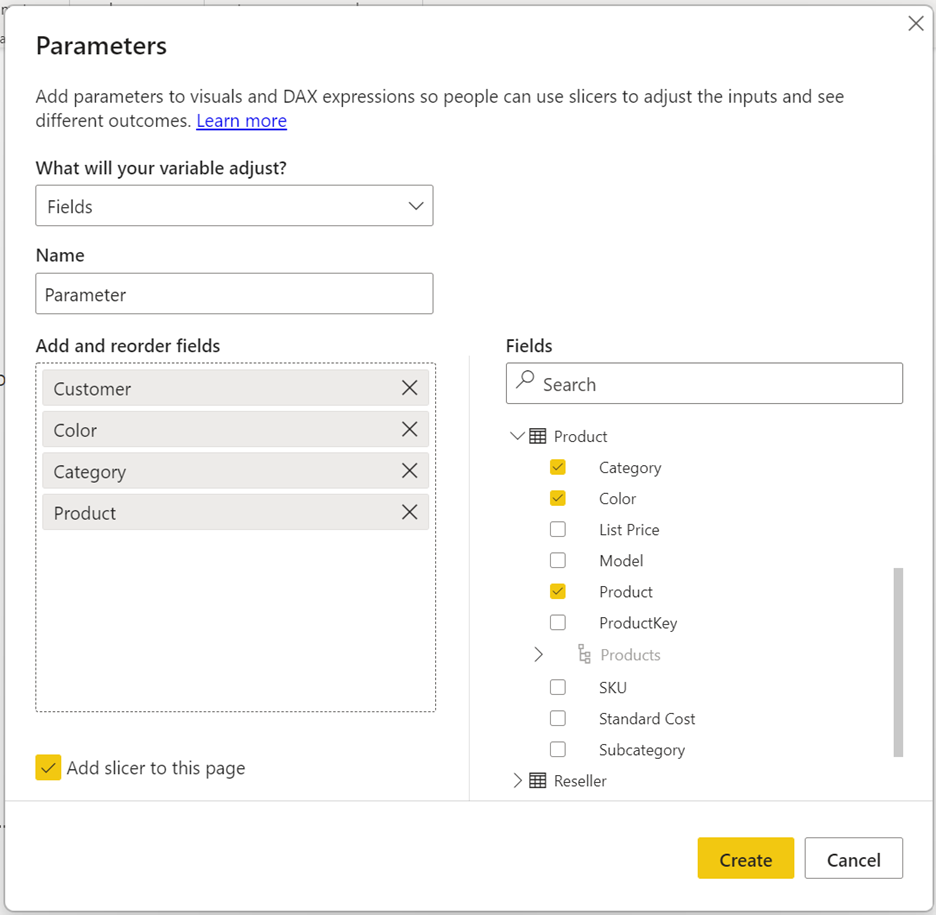
En este cuadro de diálogo, puede arrastrar para cambiar el orden de los campos o hacer doble clic en cualquiera de los campos seleccionados para cambiar el nombre para mostrar.
También puede mezclar y combinar medidas y dimensiones dentro del mismo parámetro. Por ejemplo, puede usar esta característica para crear una tabla dinámica, donde las columnas pueden ser medidas o dimensiones.
Usar un parámetro de campo para controlar las propiedades visuales
Una vez creado un parámetro de campo, puede usar el parámetro para controlar las medidas o dimensiones usadas en un objeto visual.
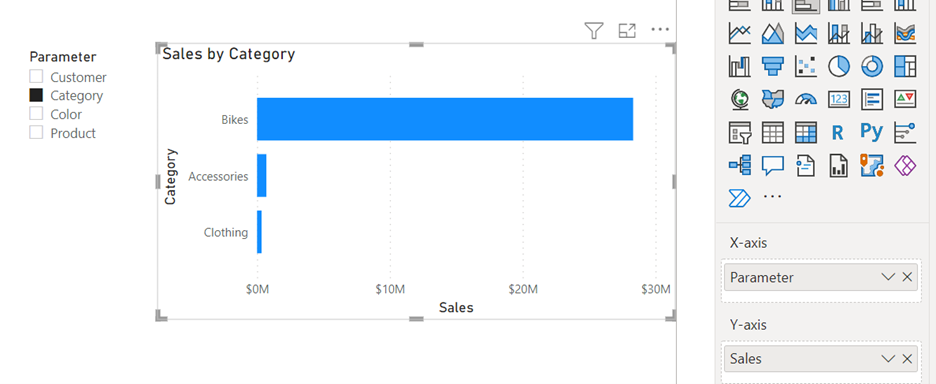
Puede usar el parámetro en las zonas de colocación de campos para un objeto visual. Algunas propiedades visuales tienen restricciones en el número y el tipo de campos que puede usar.
En el menú contextual, también puede elegir si el parámetro de campo muestra los valores o los nombres para mostrar de los campos seleccionados.
En el cuadro Valores , seleccione la flecha abajo situada junto al nombre del parámetro y seleccione Mostrar campo seleccionado.
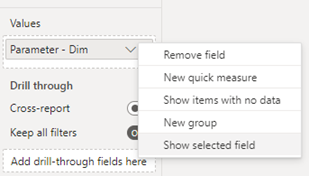
Edición de un parámetro de campo
Si necesita editar un parámetro de campo existente, modifique las expresiones de análisis de datos (DAX) directamente.
Por ejemplo, si desea agregar un nuevo campo a un parámetro existente, seleccione Mayús + Entrar para iniciar una nueva entrada. Agregue una coma entre entradas y coincida con el formato que se muestra en este ejemplo. El número después de la coma indica el orden de los campos:
Parameter = {
("Customer", NAMEOF('Customer'[Customer]), 0),
("Category", NAMEOF('Product'[Category]), 1),
("Color", NAMEOF('Product'[Color]), 2),
("Product", NAMEOF('Product'[Product]), 3)
}
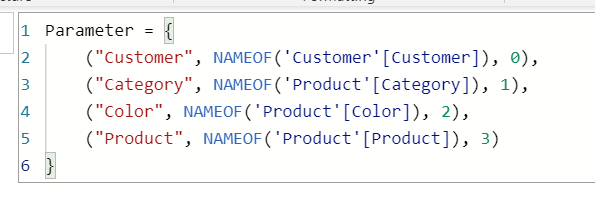
Limitaciones
- Los objetos visuales de IA y las preguntas y respuestas no se admiten con la característica.
- No hay forma de que los usuarios del informe seleccionen la opción "none" o ningún campo. Seleccionar ningún campo en la segmentación o la tarjeta de filtro es el mismo que seleccionar todos los campos.
- No se pueden crear parámetros en orígenes de datos de conexión dinámica sin un modelo local. Sin embargo, si usa DirectQuery para modelos semánticos de Power BI y Analysis Services, puede agregar un modelo local para crear parámetros de campo. Para obtener más información sobre el uso de DirectQuery para conexiones dinámicas, consulte Modelos compuestos en modelos semánticos de Power BI y Analysis Services.
- No puede usar medidas implícitas, por lo que si necesita una columna agrupada como uno de los campos, debe crear una medida DAX explícita para ella. Para obtener más información, vea medidas implícitas frente a explícitas.
- No puede usar parámetros de campo como campos vinculados de una página de obtención de detalles o información sobre herramientas. La solución alternativa es usar los campos individuales a los que se hace referencia en el parámetro field en su lugar. Por ejemplo, si el parámetro de campo incluye los campos Customer y Product, puede vincular estos dos campos a la página de más detalles o información sobre la herramienta para que los objetos visuales con el parámetro de campo puedan iniciar la página de más detalles o información sobre la herramienta.
- Cuando se usa un parámetro de campo para intercambiar campos en un objeto visual, el objeto visual restablecerá el estado de desglosar y expandir.
Consideraciones
- Al usar parámetros de campo con Copilot, Copilot responderá en función del estado actual de los objetos visuales del informe.
- En general, el orden en el que los campos de un parámetro de campo se muestran en un objeto visual está determinado por el orden en que se seleccionan. Si utiliza una segmentación jerárquica, el orden se determina en su lugar por cómo se muestran los campos en la segmentación jerárquica.
Contenido relacionado
Para obtener más información, eche un vistazo a los artículos siguientes: